Как в 1с отразить удержания за трудовую книжку
Иногда происходят ситуации, при которых необходимо удержать некоторые суммы из заработной платы сотрудника. В одной из прошлых статей мы уже рассматривали Удержание по исполнительному листу в 1С: Бухгалтерии предприятия 8 редакции 3.0. В этой статье мы рассмотрим, как работать с иными видами удержаний: задолженность по подотчетным суммам, членские профсоюзные взносы и стоимость испорченных материальных ценностей (брак при изготовлении продукции).
Чем же эти удержания принципиально отличаются от удержаний по исполнительному листу, рассмотренных ранее? Дело в том, что учет таких операций не автоматизирован в программе 1С: Бухгалтерия предприятия 8 и поэтому вызывает достаточно много вопросов у пользователей.
Но прежде, чем мы начнем разбираться с отражением данных ситуаций в программе, хочу вам напомнить, что согласно статье 138 Трудового Кодекса РФ размер удержаний по инициативе работодателя не должен превышать 20 % от суммы заработной платы работника. Поэтому если сумма удержаний превышает максимально возможную, то остаток удерживается в следующем месяце.
Итак, давайте рассмотрим, как отразить в программе каждый из трех перечисленных случаев.
1. Удержание задолженности по подотчётным суммам
Допустим, сотрудник не отчитался полностью по суммам, выданным под отчет и не вернул остаток задолженности. Принято решение удержать указанную сумму из его заработной платы.
В первую очередь, нам необходимо добавить новый Вид расчета. Для этого открываем раздел «Зарплата и кадры», «Справочники и настройки», «Удержания»
Щелкаем по кнопке «Создать» и заполняем:
- наименование
- код вида расчета, который должен быть уникальным, то есть не должен повторяться.
Поле «Категория удержания» в нашем случае не заполняется, так как для вида расчета «Удержание подотчетных сумм» в списке отсутствует подходящая категория.
Записываем и закрываем.
Далее создаём документ «Начисление зарплаты». Открываем раздел «Зарплата и кадры», «Зарплата», «Все начисления». После автоматического заполнения данного документа, переходим на закладку «Удержания», нажимаем кнопку «Добавить» и заполняем:
- ФИО сотрудника
- вид расчета
- сумму удержания
- получателя удержаний
Но если мы проведем документ, то заметим такую особенность: проводки для данного удержания документ автоматически не сформировал. Для регистрации данного факта в бухгалтерском учете необходимо дополнительно воспользоваться документом «Операция» (раздел «Операции», «Бухгалтерский учет», «Операции, введенные вручную»).
Добавляем проводку Дт счета 70 Кт счета 71.01 «Расчеты с подотчетными лицами»
Для чего же тогда нужно было добавлять данное удержание в документ начисления заработной платы, если проводки все равно приходится формировать вручную? А делать это нужно для того, чтобы данная сумма была отражена в расчетной ведомости и расчетном листке, а также учитывалась при определении суммы к выплате. Сформируем расчетный листок (раздел «Зарплата и кадры», «Зарплата», «Отчеты по зарплате», «Расчетный листок») и проверим удержанную сумму.
2. Удержание членских профсоюзных взносов
Снова начинаем с настройки вида расчета. Как и в первом случае, заполняем наименование и код вида расчета. Только теперь выбираем категорию удержания «Профсоюзные взносы», т.к. она присутствует в списке.
Записываем и закрываем.
Создаём документ «Начисление зарплаты», заполняем и по кнопке «Добавить» на вкладке «Удержания» вводим необходимую информацию, выбирая созданный вид расчета.
Далее регистрируем сумму удержания в бухгалтерском учете при помощи документа «Операции, введенные вручную». Создаём проводку по Дт счета 70 Кт счета 76.49 «Расчеты по прочим удержаниям из зарплаты работников»
Для проверки сформируем расчетный листок, сумма удержания должна быть отражена в разделе Удержано.
3. Удержание за брак.
Теперь заполняем документ «Начисление зарплаты», добавляем информацию о нашем удержании на соответствующую вкладку.
По ссылке в нижнем левом углу можем посмотреть и распечатать Расчетный листок
Регистрируем сумму удержания в бухучете, заполняя документ «Операции, введенные вручную». Создаем проводку Дт 70 Кт 73.02 «Расчеты по возмещению материального ущерба».
Как вы могли заметить, отражение всех трех ситуаций в программе примерно одинаково, отличаются лишь проводки, которые необходимо сформировать вручную. Этим же алгоритмом действий вы можете воспользоваться и при создании каких-то других удержаний, необходимость в которых есть в вашей организации.
Существуют 2 способа зарегистрировать разовое удержание.
Способ 1. Удержание с настройкой «Только если введено значение показателя»
Настройка Показателя расчета зарплаты
В первую очередь настроим новый Показатель расчета зарплаты ( Настройка – Показатели расчета зарплаты ), который будем использовать в формуле удержания и вводить через Данные для расчета заплаты ( Зарплата – Данные для расчета зарплаты ).

Настройки Удержания

В Формуле следует указать показатель, созданный на предыдущем шаге:

В поле Удержание выполняется выбрать Только если введено значение показателя и отметить флажком этот показатель:

Настройка шаблона ввода исходных данных
Необходимо настроить Шаблон ввода исходных данных ( Настройка – Шаблоны ввода исходных данных ) для ввода значения показателя документом Данные для расчета зарплаты .
На вкладке Показатели зарплаты следует оставить переключатель в положении Разовые (используемые только в одном месяце) и отметить флажком нужный показатель:

На вкладке Дополнительно в группе В документе используются несколько можно установить флажок сотрудников , чтобы включить возможность в документе Данные для расчеты зарплаты вносить информацию сразу по нескольким сотрудникам в табличную часть:

Пример использования

Само удержание будет проведено в документе Начисление зарплаты и взносов на вкладке Удержания :

Способ 2. Постоянное удержание, заданное на срок в 1 месяц
Настройка удержания

В поле Удержание выполняется оставим значение Ежемесячно , а формулу расчета указывать не будем и установим переключатель в положение Результат вводится фиксированной суммой .
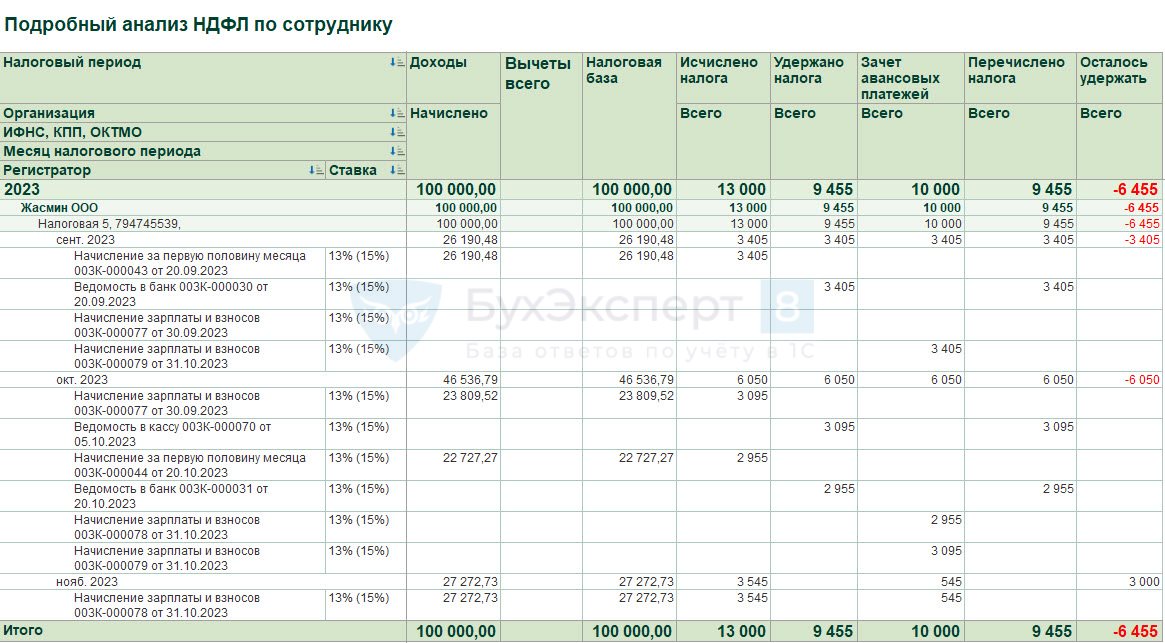
Пример использования
Чтобы провести сотруднику удержание следует ввести документ Удержание по прочим операциям ( Зарплата – Удержания – Алименты и другие и другие удержания – Удержание по прочим операциям ).
В документе необходимо указать период удержания в пределах одного месяца, например, даты приема сотрудника по последнее число месяца:
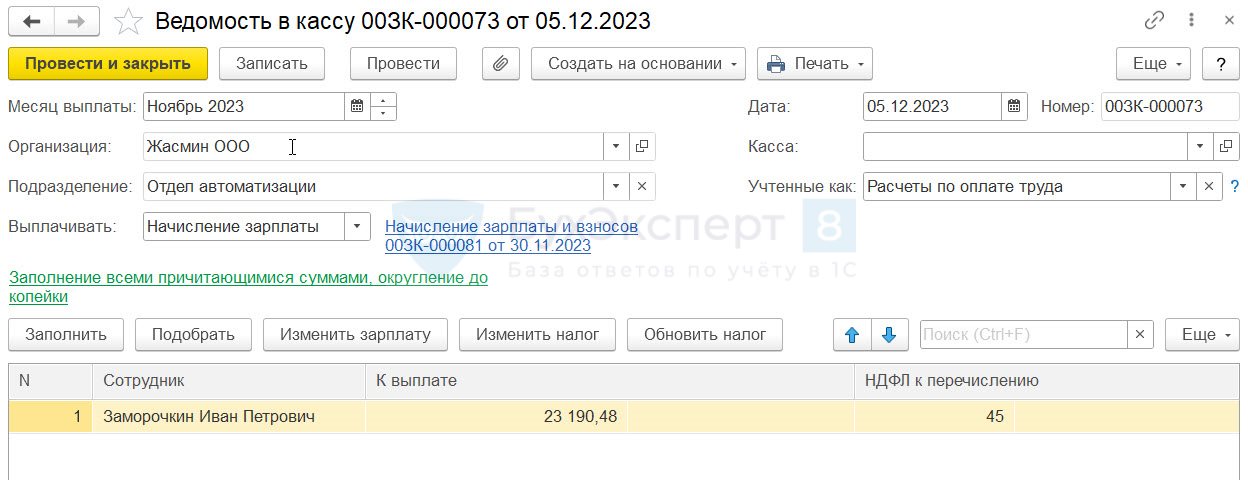
Само удержание будет проведено в документе Начисление зарплаты и взносов на вкладке Удержания :
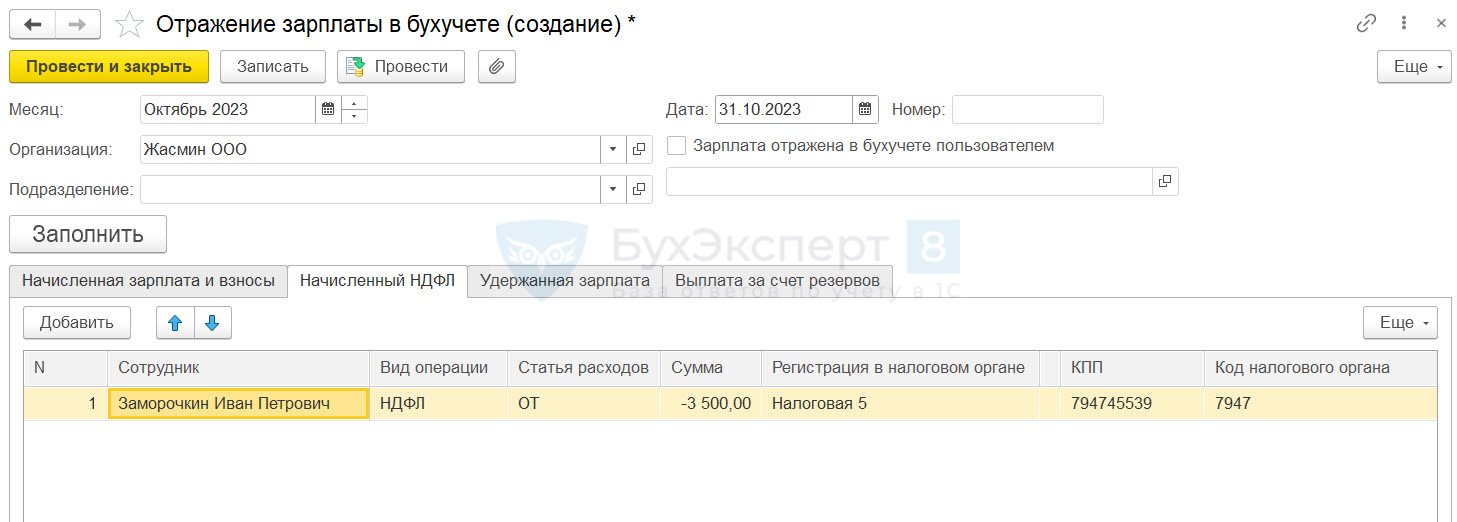
Если Вы еще не подписаны:
Активировать демо-доступ бесплатно →
или
Оформить подписку на Рубрикатор →
После оформления подписки вам станут доступны все материалы по 1С ЗУП, записи поддерживающих эфиров и вы сможете задавать любые вопросы по 1С.
Помогла статья?
Получите еще секретный бонус и полный доступ к справочной системе БухЭксперт8 на 14 дней бесплатно
Похожие публикации
-
..У вас нет доступа на просмотр Чтобы получить доступ:Оформите коммерческую..
Карточка публикации
(14 оценок, среднее: 4,71 из 5)
Данную публикацию можно обсудить в комментариях ниже.Обратите внимание! В комментариях наши кураторы не отвечают на вопросы по программам 1С и законодательству.
Задать вопрос нашим специалистам можно по ссылке >>
Все комментарии (1)
Благодарю за полезную информацию
Добавить комментарий Отменить ответ
Для отправки комментария вам необходимо авторизоваться.
Вы можете задать еще вопросов
Доступ к форме "Задать вопрос" возможен только при оформлении полной подписки на БухЭксперт8
Вы можете оформить заявку от имени Юр. или Физ. лица Оформить заявкуНажимая кнопку "Задать вопрос", я соглашаюсь с
регламентом БухЭксперт8.ру >>
В компании «ТЕКС» в июне 2019 года на Никитину А.П. оформили трудовую книжку, поскольку это было ее первым местом работы. Сотрудница подала заявление работодателю, чтобы у нее удержали за эту книжку 236 руб.
Как правильно отразить такую операцию в 1С Зарплата?
Необходимо выполнить следующие действия:
- Настроить соответствующий вид.
- Зарегистрировать соответствующее удержание.
Как настроить вид удержания?
- Перейти в Настройки, далее выбрать Удержания.
- Использовать кнопку Создать.
- В соответствующем поле необходимо выбрать вид удержания. В рассматриваемом примере это удержание затрат на книжку (рис. 1).
- Если больше нет иных сотрудников, на которых трудовая книжка заводится впервые, то целесообразно установить флажок в положение не используется.
- В закладках:
- выбрать раздел Назначение, в соответствующем поле указать на требуемое удержание, далее выбрать Ежемесячно, в поле, где можно выбрать вид операции, необходимо выбрать значение удержания по прочим операциям, можно установить флажок для удержаний в первой половине месяца или вместе с авансом, а также при выплатах в рамках межрасчетного периода;
- в Расчете устанавливаем соответствующий переключатель в состояние, при котором расчет указывается фиксированной суммой, если же требуется рассчитать результат по формуле, то пройдите по ссылке Редактировать, после чего укажите необходимую формулу.
- Расчет базы будет не активен, пока не будет использована Расчетная База.
- В закладке Учет есть возможность отразить удержание в пользу третьих лиц, а также по прочим операциям с сотрудниками предприятия. Если есть необходимость оформить кассовый чек, то требуется отметить те виды удержаний, которые являются основаниями для этого (рис. 2). В рассматриваемом примере нет необходимости устанавливать флажок, поскольку такое удержание не требует оформления кассового чека.
- Подобным удержаниям в программе 1С ЗУП персоналом задаются краткие наименования. Использовать его можно в различных отчетах. Здесь же можно дать краткое произвольное описание тому или иному виду удержания.
- Использовать кнопку Записать, после чего закрыть окошко.
Как зарегистрировать факт удержания затрат на трудовую книжку в 1С ЗУП?
Чтобы удержать какие-либо суммы у сотрудника, требуется использовать документ Удержания. Этим же документом можно скорректировать удержания либо полностью отменить их.
Чтобы произвести удержание затрат на трудовую книжку, необходимо перейти в раздел Зарплата, далее Начисления. Этим документом и следует произвести удержание (рис. 4).
- Чтобы заполнить автоматически данный документ, необходимо нажать на кнопку Заполнить или Подобрать.
- В процессе заполнения документа табличная часть заполняется всеми видами удержаний, которые назначены сотрудникам предприятия.
Чтобы получить сведения о суммах удержаний у сотрудников, требуется перейти в раздел Зарплата, далее в Отчеты, после чего выбрать Удержания. Можно выбрать определенный период, за который требуется получить информацию об удержаниях (рис. 5).
Когда синхронизируются данные с программой 1С, то такие удержания отражаются проводкой счетов 70 (дебет) и 73.03 (кредит).
Добрый день,какими документами в программе 1С (8,3) отразить выдачу трудовой книжки при увольнении сотрудника и начисление НДС?
Помогла статья?
Получите еще секретный бонус и полный доступ к справочной системе БухЭксперт8 на 14 дней бесплатно
Все комментарии (8)
Трудовая книжка оформляется при приеме на работу (ст. 65, 66 ТК РФ, Правила ведения и хранения трудовых книжек утв. Постановлением Правительства РФ от 16.04.2003 N 225).
Материал по теме
НДС, выдача трудовой книжки
.
Если по датам алгоритм разложить, то будет так:
Дата приобретения трудовой книжки
1. Поступление трудовых книжек. Документ Поступление (акт, накладная). Счет учета 10.06.
Д 10.06 К 60.01
Д 19.03 К 60.01
Д 68.02 К 19.03
2. Оплата за трудовые книжки. Документ Списание с расчетного счета — Оплата поставщику.
Д 60.01 К 51
3. Учет трудовых книжек на забалансовом счете Д 006. Документ Операция, введенная вручную.
Д 006
Дата оформления трудовой книжки в день приема на работу
4. Реализация трудовой книжки сотруднику. Документ Реализация (акт, накладная). НДС начисляется на сумму реализации. Счет доходов 91.01, Счет расходов 91.02, Счет НДС 91.02, Счет расчетов 73.03. Вместо 73.03 можно использовать счет 76.09, но тогда понадобится еще одна корректировка (Д 73.03 К 76.09).
Д 73.03 К 91.01
Д 91.02 К 68.02
Д 91.02 К 10.06
5. На основании документа Реализация (акт, накладная) создать документ Счет-фактуру выданный.
6. Списание трудовой книжки с забалансового счете К 006. Документ Операция, введенная вручную.
К 006
Дата начисления заработной платы в месяце, в котором трудовая книжка оформлена
7. Создать вид удержания, например, Удержание за трудовые книжки.
8. При расчете зарплаты в документе Начисление заработной платы на вкладке Удержание добавить созданное удержание. Удержание будет отражено в расчетном листке.
9. Удержание стоимости трудовой книжки из зарплаты сотрудника. Документ Операция, введенная вручную.
Д 70 К 73.03
Читайте также:


